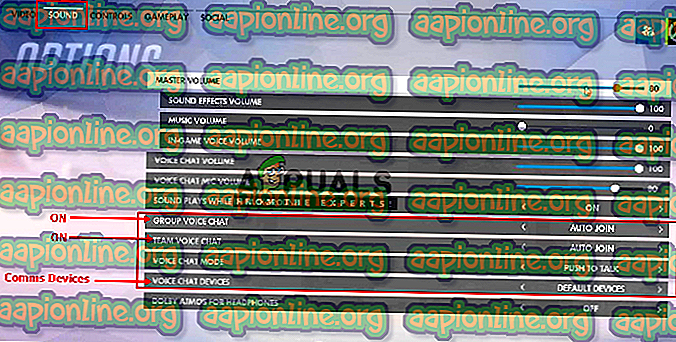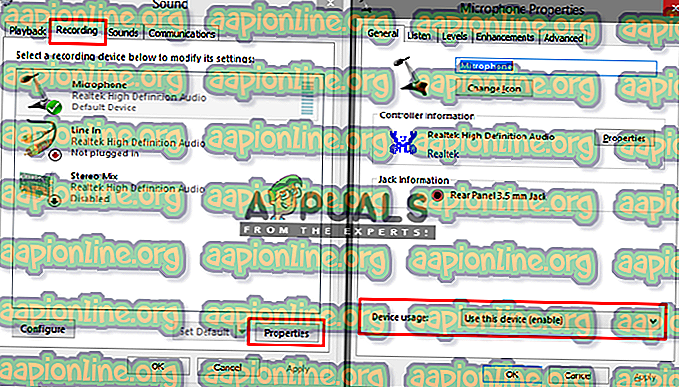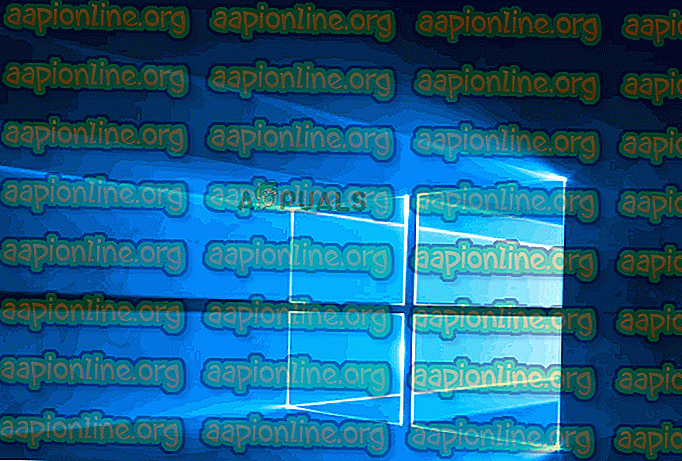Khắc phục: Overwatch Mic không hoạt động
Ngày nay, giao tiếp trong các trò chơi thông qua micro đã trở thành một điều phổ biến đối với các game thủ. Hầu hết các trò chơi nhiều người chơi như Overwatch yêu cầu giao tiếp để chơi tốt hơn. Tuy nhiên, một số người dùng đang báo cáo về micrô của họ không hoạt động trong PC Overwatch.
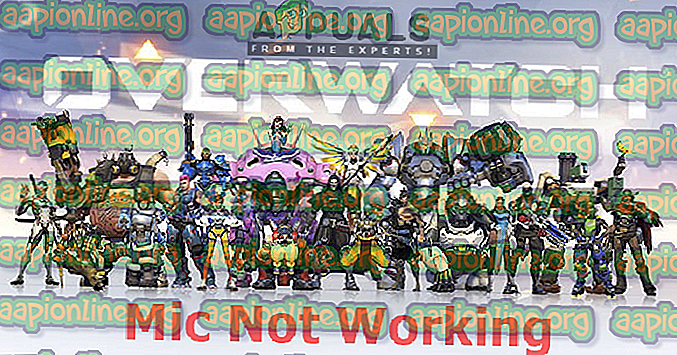
Lưu ý: Bài viết này không áp dụng được nếu bạn gặp vấn đề về micrô với nhiều trò chơi hoặc sự cố trên toàn hệ thống. Trong trường hợp này, hãy theo dõi các bài viết này (tại đây & tại đây)
Điều gì khiến cho micro không hoạt động trong Overwatch?
Trước hết, nếu micrô của bạn hoạt động tốt với các ứng dụng khác thì có nghĩa là nó không bị hỏng. Sau khi điều tra vấn đề đặc biệt này, chúng tôi đã tìm ra một số lý do khác nhau có thể gây ra sự cố
- Cài đặt trong trò chơi : Hầu hết sự cố này có thể được kích hoạt khi cài đặt âm thanh trong trò chơi không được định cấu hình cho hệ thống của bạn, do đó bạn không thể sử dụng micrô của mình trong các cuộc trò chuyện bằng giọng nói và những người khác có thể.
- Ràng buộc chính : Thay đổi ràng buộc phím cho đẩy để nói chuyện trong cài đặt sẽ thay đổi đối với anh hùng cụ thể, nhưng một số anh hùng vẫn sẽ có ràng buộc mặc định để nói chuyện ràng buộc.
- Âm thanh Windows : Việc sử dụng micrô của bạn có thể bị tắt trong cài đặt âm thanh. Ngoài ra, các cửa sổ có tùy chọn riêng tư có thể ngăn truy cập micrô của bạn cho các ứng dụng khác.
Trong bài viết này, chúng tôi sẽ cung cấp các phương pháp đã được xác minh và sử dụng để khắc phục sự cố cho nhiều người dùng.
Phương pháp 1: Tùy chọn trong trò chơi
Overwatch Cài đặt trong trò chơi có một số tùy chọn cho micrô, trong đó người dùng có thể chọn trình điều khiển âm thanh phù hợp với PC của mình và giữ tùy chọn trò chuyện bằng giọng nói luôn BẬT. Dưới đây là các bước để thay đổi các tùy chọn.
- Trong trò chơi, hãy truy cập vào Tùy chọn của Wikipedia
- Thay đổi nhóm Trò chuyện bằng giọng nói Trò chuyện và nhóm Trò chuyện bằng giọng nói Trò chuyện từ Tự động tham gia thành Trò chơi ON
- Hãy thử thay đổi Chế độ trò chuyện bằng giọng nói bằng cách chuyển sang Nói chuyện và Mở Mic để kiểm tra xem cái nào hoạt động
- Thay đổi Thiết bị trò chuyện bằng giọng nói Tùy chọn trực tuyến thành Thiết bị Comms
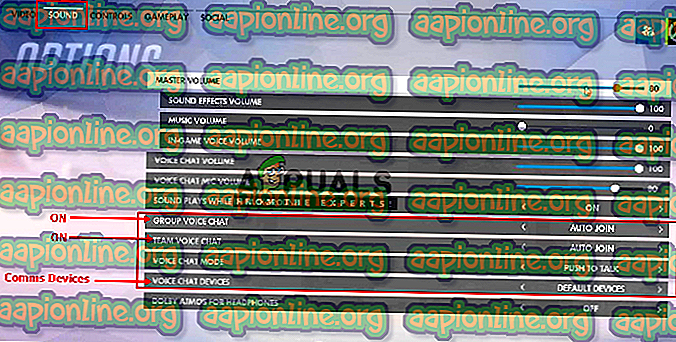
- Bây giờ hãy kiểm tra micro trong trò chuyện.
Ngoài ra, nếu bạn thay đổi phím bấm để nói ràng buộc, bạn có thể cần thay đổi nó cho mỗi anh hùng. Nó đã giúp nhiều người dùng.
Phương pháp 2: Cài đặt âm thanh Windows
Có thể có một số vấn đề nhỏ với cài đặt micrô của bạn trong Windows, như việc sử dụng thiết bị có thể bị tắt hoặc mức micrô có thể bị giảm. Chúng tôi có thể giải quyết những điều này bằng cách làm theo các bước dưới đây:
- Nhấp chuột phải vào biểu tượng Khối lượng âm thanh trong khay hệ thống và chọn Thiết bị ghi âm
- Nhấp đúp chuột vào micro Micrô hoặc nhấp chuột phải và chọn
- Hãy chắc chắn rằng việc sử dụng thiết bị của Cameron được kích hoạt trong các thuộc tính
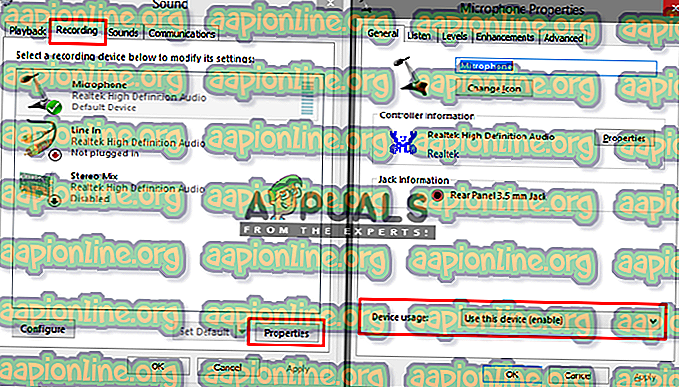
4. Kiểm tra các cấp độ cấp độ cao để đảm bảo rằng chúng không bị hỏng

Giải pháp 3: Điều chỉnh cài đặt bảo mật micrô
Cài đặt bảo mật trên Windows 10 có thể chặn quyền truy cập micrô của bạn cho trò chơi. Nhưng bạn có thể dễ dàng khắc phục điều này bằng cách chỉ cần truy cập menu Quyền riêng tư trong cài đặt PC và định cấu hình ứng dụng để Cho phép ứng dụng truy cập vào Micrô của bạn bằng cách thực hiện theo các bước bên dưới
- Nhấn phím Windows Windows + Tôi cài đặt để mở Cài đặt trong Windows 10
- Cuộn xuống và nhấp vào Quyền riêng tư
- Bây giờ, trên bảng điều khiển bên trái cuộn xuống Quyền của Ứng dụng, và nhấp vào
- Bạn sẽ tìm thấy các ứng dụng cho phép truy cập vào micrô của bạn, hãy chắc chắn rằng đó là ứng dụng trên ON
- Sau đó, cuộn xuống danh sách các ứng dụng và đảm bảo rằng ứng dụng Trận Battle.net/Blizzard 'được phép truy cập vào micrô của bạn
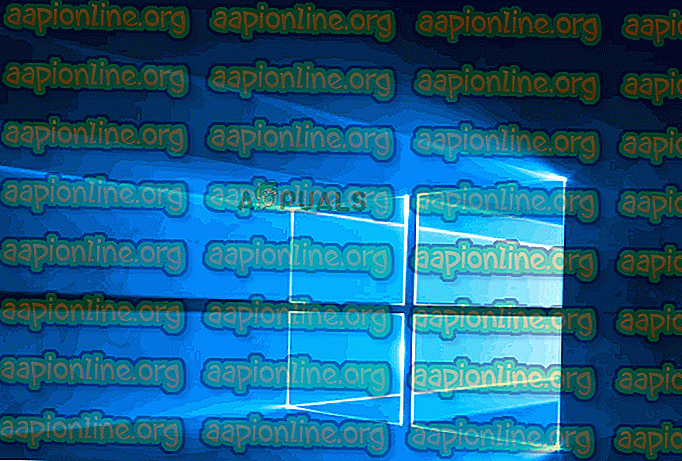
- Nếu có bất kỳ thay đổi nào, hãy khởi động lại máy tính của bạn và kiểm tra micrô của bạn trong trò chơi ngay bây giờ.